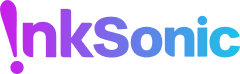어느 날 갑자기 DTF 프린터가 처음처럼 반응이 빠르고 효율적이지 않다는 것을 깨닫게 됩니다. 사람과 마찬가지로 프린터도 관리가 필요하며, 작은 문제가 방치되면 전체 작업 흐름에 지장을 줄 수 있습니다.
수많은 키워드를 검색 엔진에 입력하고 여러 사이트를 옮겨 다니며 다양한 방법을 시도했지만 문제가 해결되지 않았을 수 있습니다. 이제 더 이상 계속 검색할 필요가 없습니다.
이 글은 문제를 사용자가 직접 해결할 수 있는 유형과 전문 기술 지원이 필요한 복잡한 고장 유형으로 분류합니다. 문제와 상관없이 InkSonic에서 해결책을 찾을 수 있습니다.
팁: 아래 나열된 순서대로 문제를 해결해 주세요.
DTF 프린터 인쇄 성능 저하 해결책
DTF 인쇄 색상 편차


주요 증상:
DTF 인쇄 결과 색상이 너무 옅거나, 빨간색이어야 할 색상이 흰색으로 인쇄되거나 여러 색상이 혼합된 것처럼 보입니다.
해결책:
인쇄 색상이 너무 연함:
잉크 브랜드를 변경하셨나요? DTF 프린터에 맞는 정품 소모품을 반드시 사용하세요. 잉크 브랜드마다 조성 성분이 다르기 때문에 파라미터 불일치로 인해 색상 편차가 발생할 수 있습니다.
잉크 설정을 조정하셨나요? 흰색 잉크 농도가 100%로 설정되어 있는지 확인해 주세요. 스팟 컬러 이미지를 만들어 스팟 컬러 인쇄를 사용하는 것이 권장됩니다.
프린터를 오랫동안 사용하지 않아 흰색 잉크가 가라앉고 색상 잉크가 변질되었을 수 있습니다.
문제가 여전히 해결되지 않았다면, InkSonic 팀에 연락하여 색상 조정에 대한 도움을 받으세요.
인쇄된 패턴에서 잉크 혼합:
인쇄된 색상이 반전되면 잉크 삭 설치가 잘못되었을 수 있습니다. 올바르게 재설치하세요.
잉크 혼합이 발생하면 주로 잉크 역류 때문이며, 보통 흰색 잉크 순환 시스템 문제입니다. 이러한 문제는 InkSonic 전문 팀의 안내 하에 처리하는 것이 권장됩니다.
DTF 인쇄가 고르지 않거나 흐림

증상:
흐릿한 인쇄, 선명하지 않은 선, 거친 이미지
해결책:
원본 이미지의 해상도를 확인하세요. 최소 300 dpi 이상을 권장하며, 포토샵에서 조절할 수 있습니다.
잉크 탱크의 잉크가 절반 이상인지 확인하여 충분한 잉크 공급을 보장하고, 동시에 잉크 튜브에 기포가 있는지 관찰하세요.
소프트웨어를 사용해 노즐을 청소하세요. 그런 다음 주사기를 사용해 폐잉크 튜브에서 천천히 폐잉크를 추출하고, 보풀이 없는 천으로 프린트 헤드 하단을 부드럽게 닦으세요. 이후 이미지를 재출력하여 정상으로 돌아오는지 확인하세요.
인쇄 설정에서 다음 항목을 하나씩 조절하세요: 인쇄 해상도 증가, 양면 인쇄에서 단면 인쇄로 전환, 패스 수 증가(InkSonic U13 전용 기능), 페더링 활성화(InkSonic U13 전용 기능). 각 조절 후 테스트 이미지를 출력하는 것이 권장됩니다.
참고: 위의 고정밀 설정으로 인해 인쇄 속도가 약간 느려질 수 있으나, 더 높은 품질의 인쇄 결과를 얻을 수 있습니다.
DTF 잉크 분사 튐


증상:
잉크 튐, 색상 출력 불명확
해결책:
어떤 색상이 영향을 받았는지 확인하고 드라이버 소프트웨어를 사용해 프린트 헤드를 청소하세요.
천천히 주사기를 사용해 폐잉크를 추출하고, 보풀이 없는 천으로 프린트 헤드를 부드럽게 닦으세요.
노즐 청소액을 잉크 스테이션 상단에 넣고, 캐리지(프린트 헤드)가 잉크 스테이션 상단과 겹치도록 뒤로 이동시켜(잠시 담가두기) 테스트 이미지를 출력하세요.
DTF 프린트 헤드 높이 조절(직접 조절하는 것은 권장하지 않습니다).
문제가 해결되지 않으면 InkSonic 애프터서비스 팀에 문의하세요.
DTF 프린트 헤드에 잉크가 떨어짐
해결책:
소프트웨어에서 "프린트 헤드 청소"를 클릭한 후 폐잉크를 추출하세요. 원클릭 잉크 충전 버튼이 있는 InkSonic 장치는 직접 사용하세요. 프린트 헤드와 청소 스테이션 와이퍼를 보풀이 없는 천으로 닦으세요.
InkSonic U13 사용자:
청소 유닛 와이퍼가 제대로 작동하고 완전히 움직이는지 확인하세요.
잉크 삭을 제거하고 누수가 있는지 확인하세요. 누수가 있으면 잉크 삭을 교체하세요. 계속 누수가 있으면 프린트 헤드 내부에 구멍이 있을 수 있으니 잉크소닉 지원에 문의하세요.
전사 필름 위의 잉크 흐름

증상:
잉크가 전사 필름에 번지거나 넘침
해결책:
DTF 필름의 거친 면이 위로 향하고 잉크와 접촉하는지 확인하세요; 반대로 되어 있으면 새 필름으로 교체하세요.
InkSonic C13/E13의 경우, 소프트웨어 설정에서 관련 색상의 잉크 양을 줄이세요 (InkSonic U13 사용자는 건너뛰세요).
예열판이 활성화되어 있는지 확인하세요. 추운 환경에서는 에어컨 사용 또는 건조 시간을 연장하는 것을 고려하세요.
화이트 및 컬러 잉크 정렬 불량


증상:
이미지 주변의 화이트 가장자리, 화이트와 컬러 레이어 간의 정렬 불량(수직/수평)
해결책:

화이트 가장자리:
- 화이트 및 컬러 잉크 레이어의 해상도가 일치하는지 확인하세요.
-
RIP 소프트웨어에서 축소 매개변수 조절:
InkSonic U13: 0.3~0.5 사이로 설정
다른 모델: 1~2px 사이로 설정
정렬 불량:
화이트 및 컬러 레이어 해상도가 일치하는지 확인하세요.
인코더 스트라이프를 청소하고 먼지가 없도록 하세요. 인코더 스트라이프 확인 방법
인코딩 스트라이프 디스크가 제대로 부착되었는지 확인하고, 필요 시 수정하세요 (잉크소닉 안내와 함께).
잉크소닉 안내와 함께 용지 공급 벨트 장력이 너무 꽉 끼거나 느슨한 경우 조절하세요.
DTF 프린트 헤드가 필름을 긁음

증상:
전사 필름에 눈에 띄는 긁힘
해결책:
필름이 평평하게 놓여 있는지 확인하세요. InkSonic 장치의 경우 인쇄 플랫폼을 켜세요.
종이 압착 롤러가 장착된 경우 설치 상태를 확인하고 압착 바퀴를 청소하세요.
필름이 습한지 확인하고 필요하면 건조한 필름으로 교체하세요.
필름과 프린트 헤드 간 거리가 너무 가까우면 InkSonic 안내에 따라 헤드 또는 플랫폼 높이를 조절하세요.
DTF 인쇄 결과가 원본과 일치하지 않음




증상:
잘못된 이미지 크기, 늘어남, 누락된 부분
해결책:
300 dpi 해상도를 보장하며 인쇄 파일을 교체하세요.
이미지가 늘어난 경우 인코딩 스트립 디스크를 청소하세요.
출력 크기가 소프트웨어 설정보다 작으면 캔버스를 8.268인치( A4 크기 기계용)로 설정하세요.
요소가 누락된 경우 원본 이미지가 완전한지 확인하고 캔버스 여백을 0으로 설정하세요.
DTF 인쇄 속도 느림
증상:
느린 캐리지 이동
잦은 중단
인쇄 품질 저하 (줄무늬, 색상 불균일)
해결책:
보풀 없는 천에 재봉틀 오일을 묻혀 캐리지 레일을 닦은 후 테스트 이미지를 인쇄하세요.
프린터를 잠시 쉬게 한 후 다시 테스트하세요. 문제가 해결되지 않으면 캐리지 모터 교체를 고려하세요.
일일 팁: 가이드 레일에 정기적으로 윤활유를 바르고, 잉크 축적을 방지하기 위해 커버를 열고 인쇄하세요.
자세한 내용: DTF 인쇄 속도가 느려지는 이유는?
DTF 인쇄 품질 불량에 대한 일반 해결책
출력 품질이 좋지 않지만 위 문제 때문이 아닐 경우, 다음 초기 문제 해결 과정을 따르세요:
권장 단계:
노즐 체크 패턴을 인쇄하세요
완성된 디자인을 인쇄하세요
개선을 비교하고 확인하기 위해 노즐 체크를 다시 인쇄하세요
결과에 따라 문제는 다음과 같을 수 있습니다:
화이트 잉크는 출력되지만 컬러 잉크가 출력되지 않을 때:
컬러 잉크 카트리지와 잉크 탱크가 가득 찼는지 확인하세요. 부족하면 채우세요.
컬러 잉크 삭이 단단히 삽입되었는지 확인하세요 (필요시 종이로 고정).
프린트 헤드를 청소하고 테스트 스트립을 인쇄하세요.
컬러 잉크는 출력되지만 화이트 잉크가 출력되지 않을 때:
화이트 잉크 카트리지와 잉크 탱크가 가득 찼는지 확인하세요. 보충 후 다시 확인하세요.
프린트 헤드를 청소하고 프린트 헤드 점검을 하세요.
다음 단계는 InkSonic의 안내 하에만 수행해야 합니다:
테스트 라인이 이상하면 폐잉크를 추출하고 무보풀 천과 세척 용액으로 프린트 헤드 하단을 닦으세요.
프린트 헤드를 세척 용액에 약 20분간 담근 후 청소하고 테스트하세요.
개선되지 않으면 수동으로 플러시하거나 프린트 헤드를 교체하세요.
전혀 색상 출력이 되지 않음:
InkSonic 기술 지원에 문의하세요.
테스트 패턴이 왜곡되었거나 선이 어긋난 경우:
즉시 전원을 끄고, 프린트 헤드를 분리한 후 프린트 헤드 케이블을 청소하고, 재부팅 후 다시 테스트하세요.
그래도 문제가 있으면 프린트 헤드가 손상되었을 수 있습니다. InkSonic 안내에 따라 멀티미터로 메인보드 퓨즈를 테스트하세요.
일일 유지보수 및 예방
작업 시작 전과 완료 후에 프린트 헤드를 가볍게 청소하세요. 1주일 이상 사용하지 않았다면 딥 클린을 하세요.
4시간 연속 작업 후에는 프린터를 휴식시키세요.
항상 고품질 잉크와 호환 가능한 전사 필름을 사용하세요.
인쇄 설정을 임의로 변경하지 마세요.
작업 공간을 깨끗하게 유지하고, 물과 떨어진 곳에 두며, 습도는 약 40%로 유지하세요.
인쇄 성능 향상을 위한 전문가 팁
- 플래싱 스프레이 모드 활성화: 프린트 헤드를 촉촉하게 유지하여 대량의 흰색 잉크 또는 세밀한 인쇄 시 막힘을 방지합니다.
- 페더링 모드 활성화: 색상 전환과 가장자리를 부드럽게 하여 인물, 그라데이션, 질감에 이상적입니다. U13은 고정밀 페더링을 지원합니다.
- 진공 플랫폼 및 가열판 사용: 필름을 평평하게 고정하고 표면을 예열하여 잉크 건조를 가속화하고 잉크 번짐을 줄입니다.
- 인쇄 설정을 정기적으로 보정하세요: 색상 일관성, 크기 정확도, 흰색/색상 정렬을 매주 또는 대량 인쇄 전 확인하세요.
- 적절한 패스 수 설정:
- 일반 디자인: 4패스
- 세부 묘사가 풍부한 이미지: 6패스
- 울트라 HD 인쇄: 8패스 이상
결론
인쇄 품질이 좋지 않다고 해서 세상이 끝나는 것은 아닙니다. 핵심은 적시에 문제를 파악하고 올바른 해결책을 적용하는 것입니다. 일상적인 유지보수나 휴식 시간을 소홀히 하지 마세요—프린터도 사람처럼 적절한 관리와 관심이 필요합니다.
DTF 프린터가 제대로 작동하지 않는다면, 이 올인원 가이드가 가장 흔한 문제들과 해결 방법을 다룹니다—따로 찾아볼 필요 없습니다. 문제 해결은 InkSonic에 맡기세요.